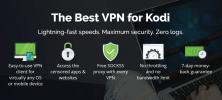Kako ažurirati Kodi na Firestick i Fire TV, brzi i laki vodič
Amazon Fire TV i Vatreni TV Stick uređaji olakšavaju gledanje svih najnovijih filmova i TV emisija s vašeg televizora, a sve bez pretplate za kabel. Dodavanje Kodija u miks znači da možete strujati još više sadržaja, od holivudskih blockbustera do svojih omiljenih stranih filmova, i to sve besplatno. Izuzetno je važno da Kodi budete u tijeku svog Fire TV-a, jer je svaka nova verzija brža, ima dodatne značajke i uključuje vitalna sigurnosna ažuriranja koja vam pomažu da budete sigurni tijekom strujanja.

30-dnevna garancija povrata novca
Uživajte u potpunoj privatnosti s VPN-om
Prije nego što pokrenete i pokrenete ažuriranje Kodija, trebate uzeti u obzir još jednu stvar koju biste trebali dodati na svoj Fire TV: VPN. Virtualne privatne mreže pružaju nevjerojatnu količinu anonimnosti i sigurnosti, dvije su važne značajke koje Kodi streameri trebaju uzeti u obzir. Pomoću VPN-a svi se podaci koji ostavljaju vaš uređaj kriptiraju, što onemogućuje trećim stranama da vide što struji. Time se zaustavlja prigušivanje internetskih usluga i sprječavaju stvari poput masovnog nadzora. Također vam daje mogućnost probijanja cenzure i
prepreke za geo-ograničenje gledati sadržaj iz cijelog svijeta.Odabir pravog VPN-a za Fire TV i upotrebu Kodija može biti zbunjujuća stvar. Napokon, ne radi svaki VPN na uređaju s malim napajanjem, što znači da biste mogli pokvariti iskustvo strujanja pogrešnim odabirom.
IPVanish - Najbolji VPN za Fire TV i Kodi
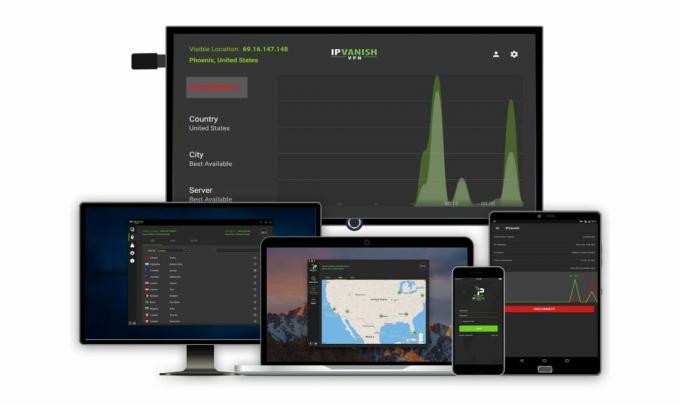
IPVanishjedan je od najboljih VPN-a koji se koriste s Kodi na Fire TV uređajima, spuštenih ruku. To je brz, siguran, lagan i nevjerojatno jednostavan za korištenje. To je ujedno i jedini pouzdan VPN koji svoju aplikaciju prikazuje na Amazonovom tržištu preuzimanja, što znači da ga možete instalirati s svojeg Fire TV-a bez dodatnog opterećenja! Ovo samo po sebi čini IPVanish i Fire TV savršenim parom, ali stvari postaju još uzbudljivije kada faktorirate u izvrsnoj evidenciji privatnosti usluge, snažnim praksama šifriranja i fokusiranju na velike brzine preuzimanja.
Najbolje značajke IPVanish-a uključuju:
- Neograničena propusnost bez ograničenja P2P prometa ili preuzimanja torrenta.
- Lako pobijediti protupožarnu zaštitu ISP-a i probiti prepreke za zaključavanje regije.
- 256-bitna AES enkripcija sa strogim pravilima nulti zapisivanja prometa.
- Ogromna mreža od 950 poslužitelja u 60 različitih zemalja.
IPVanish nudi 7-dnevno jamstvo povrata novca, što znači da imate tjedan dana za testiranje bez rizika. Imajte na umu da Čitatelji savjeta za ovisnost mogu uštedite ogromnih 60% ovdje na godišnjem planu IPVanish, uzimajući mjesečnu cijenu na samo 4,87 USD mjesečno.
Kodi na Fire TV - Osnove
Iznenađujuće smo već pokrili jednostavan postupak instaliranja Kodija na vaš Fire TV. Prijenos sa bočne strane prilično je jednostavan na uređaju, pogotovo ako se ne bojite korištenje softvera treće strane. Nedostatak dodavanja aplikacija putem vanjskih izvora jest da se one neće automatski ažurirati, morate ručno ponovo instalirati aplikaciju svaki put kada se nova verzija izda.
Korak 1 - Provjerite svoju Kodi verziju
Kodi se stalno nadograđuje s novim izdanjima kako velikim tako i malim. Iako ne morate ostati na najnovijoj verziji, uvijek je dobra ideja da softver bude što je moguće bliži najnovijoj verziji. Slijedite korake u nastavku kako biste provjerili svoju inačicu Kodi na svojoj Vatrogasni TV uređaj.

- Pokrenite Kodi na vatrogasnoj televiziji.
- Iz glavnog izbornika prijeđite na postavke.
- Odaberite Prijave ikonu na zaslonu postavki.
- Pomaknite se prema dolje na Upravljanje instaliranim aplikacijama.
- Tražiti kodi na popisu i istaknite ga.
- broj verzije će se prikazati na desnoj strani zaslona.
2. korak - Usporedite verziju s Kodi izdanjima
Nakon što dobijete broj verzije vaše instalacije tvrtke Kodi Fire Fire, vrijeme je da to provjerite u odnosu na službeno posljednje izdanje.
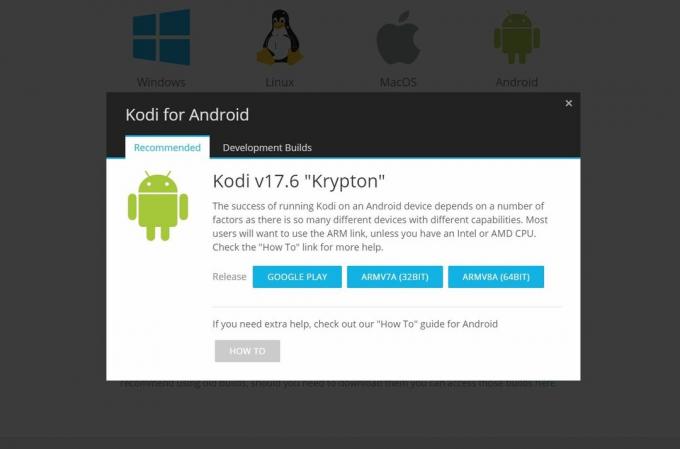
- Posjetite službenu web stranicu Kodi na Kodi.tv
- Kliknite na plavu preuzimanje datoteka gumb u gornjem desnom kutu.
- Pomaknite se prema dolje do ikona za preuzimanje i odaberite Android. Operativni sustav Fire TV zasnovan je na Androidu i ovo je verzija koju ćete trebati koristiti.
- Otvori se mali prozor. Provjerite jeste li na „Preporučeno” karticu, a ne "Razvojne zgrade".
- Pogledaj trenutna verzija Kodi-ja naveden velikim slovima iznad veza za preuzimanje. Trebao bi slijediti ovaj format: Kodi v17.6 „Krypton“
Ako je vaš broj verzije Kodi niži od navedenog na web mjestu, dobro je nastaviti s nadogradnjom. Ako nije, nemate o čemu da se brinete. Idi pogledati film ili nešto slično!
Korak 3 - Pokrenite postupak ažuriranja Kodi-ja
Ako vam je Kodi instalacija malo zaostala, vrijeme je da sve bude ažurirano. Proces ažuriranja jednako je jednostavan kao i postupak preuzimanja bočnih datoteka za instaliranje Kodija. Iznijeli smo nekoliko popularnijih metoda u sljedećim odjeljcima.
Kako ažurirati Kodi na Amazon Fire TV
Ažuriranje Kodija na bilo kojem Fire TV uređaju isti je postupak kao i instalacija nove kopije. Bez obzira na način koji ste prije koristili drugi put, jednostavno prođite kroz korake s novijim Kodi apk i spremni ste. Ako se ne sjećate kako ste instalirali Kodi na prvom mjestu, ne brinite, u nastavku ćemo prikazati cijeli postupak.
Prvo, potrebni koraci ažuriranja
Postoji nekoliko popularnih metoda za ažuriranje Kodija na Fire TV Stick i srodnim uređajima. Koji ste odabrali, u potpunosti ovisi o vama, ali nekoliko je koraka koje morate poduzeti bez obzira na sve. Prođite kroz sljedeće točke redom, a zatim prijeđite na bilo koju od metoda navedenih u nastavku.
- Posjetiti Kodi.tv i kliknite plavu preuzimanje datoteka dugme.
- Pomaknite se do ikona i odaberite Android.
- U prozoru koji se otvori provjerite jeste li na Kartica "Preporučeno".
- Odaberite gumb označen ARMV7A (32BIT) da biste kopirali vezu ili preuzeli Kodi apk datoteku.
- Idite na svom Fire TV Uređaj> Mogućnosti za razvojne programere i postavite "Aplikacije iz nepoznatih izvora" na UKLJUČENO.
- Prihvatite poruku upozorenja o instaliranju vanjskih aplikacija. Sada možete instalirati Kodi ažuriranja iz bilo kojeg izvora.
Za kraj napominjemo da nema potrebe deinstalirati Kodi prije ažuriranja na novu verziju. Time ćete ukloniti personalizirane postavke, dodatke i teme. Bez obzira koju metodu koristite niže, ostavite Kodi na svom uređaju Fire TV i jednostavno iznad njega instalirajte novu verziju.
Način ažuriranja 1 - adbLink
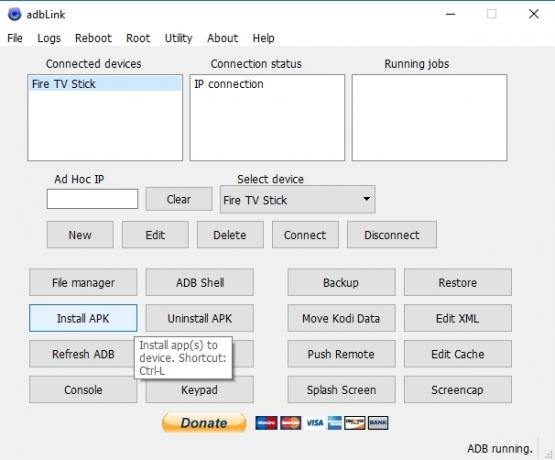
Aplikacije za bočno postavljanje na vaš Fire TV brz je i bezbolan proces. Nema potrebe za pokretanjem ili jailbreak Fire TV-a, jednostavno zgrabite pravi program, spojite ga na svoj Fire TV i instalirajte. Veliki smo obožavatelji adbLink, besplatne aplikacije za stolna računala koja vam daje potpunu kontrolu nad vašim TV programom Fire. Slijedite dolje navedene korake za preuzimanje i adbLink te ga upotrebljavajte za ručno ažuriranje Kodi-ja.
- Slijedite potrebne korake navedene u gornjem odjeljku. Obavezno preuzmite Kodi apk u koraku 4.
- Otvorite svoj Fire TV uređaj Postavke> O mreži - Mreža i s desne strane napišite IP adresu.
- Posjetiti adbLink web mjesto na računalu i preuzmite program.
- Instalirajte adbLink i lansirati ga.
- U adbLink kliknite "novo" pored okvira uređaja i dodajte svoj Fire TV.
- Upišite IP adresu vašeg Fire TV Stick u adbLink.
- Na adbLink kliknite na Instalirajte APK dugme.
- Odaberite Kodi apk datoteku ste preuzeli ranije i dodali ga putem adbLink.
- Klik Da kada se pojavi upit Install APK.
- Nova verzija Kodi instalirat će se na vaš Fire TV i biti dostupna za upotrebu odmah.
Način ažuriranja 2 - Aplikacija za preuzimanje
Ako biste radije držali svog Fire TV-a za ažuriranja, tu je izuzetno koristan dio softvera koji možete preuzeti izravno iz Amazon Appstore-a. Downloader App jednostavan je program koji vam omogućuje da unesete bilo koji URL i instalirate datoteke bez potrebe za računalom. Savršeno je za dodavanje aplikacija treće strane kao što je Kodi na vaš Fire TV, a njihovo korištenje za ažuriranje apksova jednako je jednostavno. Slijedite dolje navedene korake za korištenje aplikacije Downloader za ažuriranje Kodi-ja.
- Slijedite potrebne korake navedene u gornjem odjeljku. U koraku 4 kopirajte vezu za preuzimanje apk.
- Otvorite Amazon Appstore na svom Fire TV-u idite na početnu stranicu i odaberete Apps.
- Potražite Downloader ispod kategorije alata i instalirajte je.
- Na vatrogasnoj televiziji pokrenite Downloader i upišite Android apk URL s web mjesta Kodi u okvir.
- Downloader će dobiti datoteku s web stranice. Kada se završi, pokrenite apk iz Downloader-a i Kodi će ga automatski instalirati.
Način ažuriranja 3 - apps2fire
Ako imate Android uređaj odvojen od Fire TV Stick-a, apps2fire je odličan način za instaliranje i upravljanje aplikacijama na njemu. Besplatno je preuzimanje i djela moraju biti poput adbLink gore, samo što umjesto da apsorbirate zasebno, jednostavno ih instalirate na svoj Android telefon, a zatim ih "gurnete" na Fire TV uređaj. Slijedite korake u nastavku da biste sve postavili na oba dijela hardvera.
- Slijedite potrebne korake navedene u gornjem odjeljku.
- Idite na svom Fire TV Postavke> O mreži - Mreža i s desne strane napišite IP adresu.
- Instalirajte najnoviju verziju kodina Android telefonu ili tabletu. To možete učiniti izravno s Google Playa pretraživanjem "Kodi" na tom uređaju.
- Na istom Android telefonu instalirati apps2fire s Google Playa. Uvjerite se da je to onaj koji je razvio Koni jer postoje neki primjeri na tržištu.
- Pokrenite apps2fire i pustite ga da napravi popis lokalnih instaliranja.
- Pomaknite izbornik lijevo i dodirnite Postaviti.
- Unesite IP adresu Fire TV-a od koraka 2, zatim dodirnite "Spremi". Možda ćete također trebati dodirnuti "Pretraži vatrene televizore" odmah ispod toga.
- Idi na Lokalne aplikacije i pomaknite se prema dolje do Kodija.
- Dodirnite Kodi, a zatim odaberite "Instalirati" kad se otvori prozor.
- Nakon nekoliko minuta Kodi će se prebaciti na vaš Fire TV i automatski ažurirati na najnoviju verziju. To može potrajati neko vrijeme, jer je sama aplikacija prilično velika.
Bilješke o ažuriranjima programa Kodi Fire TV
Kodi je jednostavan dio softvera koji radi isto na gotovo svim uređajima. No, sučelje Fire TV donekle je ograničeno, što može stvoriti zabunu. Nemate pristup svim istim mogućnostima ažuriranja i upravljanja kao na radnim površinama ili operativnim sustavima pametnih telefona.
Ažurira li se Kodi automatski?
Na većini uređaja Kodi može provjeriti ima li ažuriranja i otvoriti zaslon s obavijestima putem kojeg će vas obavijestiti da je dostupna nova verzija. Međutim, sami ga morate preuzeti i instalirati što je jednostavna sigurnosna mjera koju su postavili softverski dizajneri. Budući da je Kodi dostupan samo na Fire TV-u putem preuzimanja stranice, ne dobija iste prednosti automatskog ažuriranja kao ostale vatrogasne aplikacije. Dobro je provjeravati nove verzije svakih nekoliko tjedana kako biste osigurali da vaša instalacija ostane što je moguće aktuelnija.
Potrebne su ažuriranja Kodi-ja?
Codin ciklus ažuriranja drži se jednostavnog plana. Većina ažuriranja su pojedinačna, primjerice skoči sa 17,4 na 17,6. Drugi se nazivaju ažuriranjima koja preskaču čitav broj i dobivaju svoje vlastito ime. 16.X verzije Kodija zvale su se Jarvis. Kada je objavljena verzija 17, dobila je ime Kripton. Kodi 18 već je najavljen za neke platforme i ide kod Leia.
Većinu inkrementalnih ažuriranja nisu potrebne za kontinuirani učinak Kodija. Uglavnom sadrže poboljšanja brzine, sigurnosne popravke i takve stvari. Međutim, kad skoči cijeli broj, znat ćete da ćete na kraju morati nadograditi ili izgubiti pristup svojim omiljenim dodacima. No, među tim obaveznim ažuriranjem obično postoji milost ili više mjeseci.
Kakva je razlika između izdanja i noćnih sastava?
Kada preuzimate Kodi za nekoliko platformi, uključujući Android / Fire TV, primijetit ćete dvije kartice ispunjene vezama. Jedno s oznakom "Objavljivanje" rezervirano je za testirana i službena preuzimanja označena kao stabilna i spremna za javnu potrošnju. Noćne zgrade, s druge strane, krvave rupe sastavljanja koje bi mogle biti pune pogrešaka ili se srušiti bez upozorenja. Budući da je postupak ažuriranja programa Fire TV glomazan u usporedbi, dobro je držati se izdanja izdanja.
Zaključak
Uparivanje Kodija s vatrenom TV znači gotovo beskonačan izvor besplatnih filmova, TV emisija, crtanih filmova i više, koji su svi dostupni jednim pritiskom na gumb. Prilično je zajamčeno da će vas pretvoriti u kralja kauča. Ažuriranje Kodi-a važan je korak u izlaganju najbolje iz vaše instalacije. Sve što trebate napraviti je pokrenuti nekoliko aplikacija i dobro je ići.
traži
Najnoviji Postovi
NRK Nett-TV na Kodi: Instalirajte i gledajte norvešku TV uživo
NRK je javna radio i TV postaja u Norveškoj te je uz Viaplay i TV2 ...
Vrhunski IPTV na Kodi: Kako instalirati i brzo pregledati
IPTV, što je za televiziju Internet Protocol, format je za streamin...
Najbolji Genesis vilice za Kodi - naš top 5 popis
Dugo godina Genesis je bio među najpopularnijim dodacima za Kodi. N...